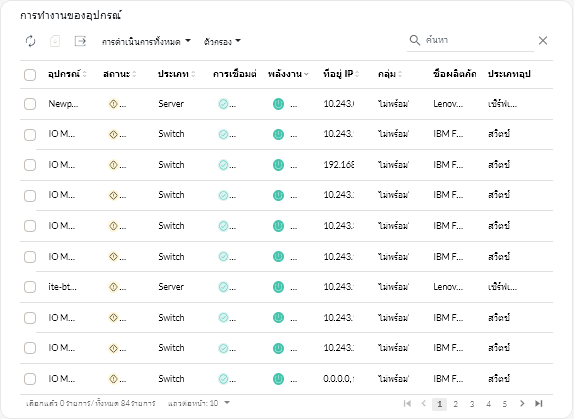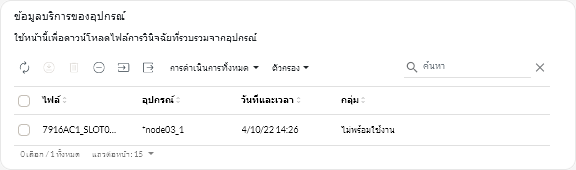การรวบรวมข้อมูลบริการสำหรับอุปกรณ์
เมื่อเกิดปัญหากับอุปกรณ์ซึ่งต้องการความช่วยเหลือจากผู้ให้บริการ เช่น ฝ่ายสนับสนุนของ Lenovo เพื่อให้แก้ปัญหา คุณสามารถรวบรวมข้อมูลบริการด้วยตนเอง (เช่น ข้อมูลบริการ รายการอุปกรณ์ และบันทึก) สำหรับอุปกรณ์นั้นเป็นไฟล์การเก็บถาวรในรูปแบบ tar.gz เพื่อช่วยระบุสาเหตุของปัญหาดังกล่าว คุณสามารถบันทึกไฟล์การเก็บถาวรไปยังระบบภายในเครื่องของคุณ แล้วส่งไฟล์การเก็บถาวรไปยังผู้ให้บริการที่คุณต้องการ
ก่อนจะเริ่มต้น
คุณต้องยอมรับ คำชี้แจงสิทธิ์ส่วนบุคคลของ Lenovo ก่อนจึงจะสามารถรวบรวมข้อมูลการซ่อมบำรุงได้ คุณสามารถยอมรับคำชี้แจงสิทธิ์ส่วนบุคคลได้โดยคลิก และคลิก การกำหนดค่า Call Home ในการนำทางด้านซ้ายแล้วเลือก ข้าพเจ้ายอมรับคำชี้แจงสิทธิ์ส่วนบุคคลของ Lenovo
สำหรับข้อมูลเกี่ยวกับการบันทึกข้อมูลบริการสำหรับ XClarity Orchestrator ในระบบภายในของคุณ โปรดดู การรวบรวมข้อมูลบริการสำหรับ XClarity Orchestrator
สำหรับข้อมูลเกี่ยวกับการเปิดทิคเก็ตบริการด้วยตนเองและส่งข้อมูลบริการไปยังศูนย์บริการสนับสนุนของ Lenovo โปรดดู การเปิดทิคเก็ตบริการด้วยตนเองในศูนย์บริการสนับสนุนของ Lenovo
สำหรับข้อมูลเกี่ยวกับการตั้งค่า Call Home ให้เปิดเปิดทิคเก็ตบริการโดยอัตโนมัติในศูนย์บริการสนับสนุนของ Lenovo และส่งไฟล์ข้อมูลบริการเมื่อเกิดเหตุการณ์ที่สามารถซ่อมบำรุงได้บนอุปกรณ์ โปรดดู การเปิดทิคเก็ตบริการอัตโนมัติโดยใช้ Call Home
เกี่ยวกับงานนี้
เมื่อคุณรวบรวมข้อมูลบริการผ่าน Lenovo XClarity Orchestrator เซิร์ฟเวอร์ Orchestrator จะส่งคำขอไปยังตัวจัดการทรัพยากร (เช่น Lenovo XClarity Administrator) ตัวจัดการทรัพยากรจะรวบรวมและบันทึกข้อมูลเป็นไฟล์เก็บถาวรในที่เก็บภายใน แล้วโอนไฟล์เก็บถาวรไปยัง XClarity Orchestrator
คุณสามารถรวบรวมข้อมูลบริการได้สูงสุดครั้งละ 50 อุปกรณ์
ขั้นตอน
ดำเนินการขั้นตอนต่อไปนี้เพื่อรวบรวมข้อมูลบริการสำหรับอุปกรณ์ที่เฉพาะเจาะจง
หลังจากดำเนินการเสร็จ
คุณยังสามารถดำเนินการที่เกี่ยวข้องเหล่านี้ได้ด้วย
- เปิดทิคเก็ตบริการด้วยตนเองสำหรับอุปกรณ์ที่เฉพาะเจาะจงจากการ์ด ทิคเก็ตบริการ บนหน้าบริการเฉพาะอุปกรณ์โดยคลิกไอคอน เปิดทิคเก็ตบริการ (
) (โปรดดู การเปิดทิคเก็ตบริการด้วยตนเองในศูนย์บริการสนับสนุนของ Lenovo)
- แนบไฟล์การเก็บถาวรข้อมูลบริการกับทิคเก็ตบริการที่ใช้งานอยู่ที่เลือกไว้จากการ์ด ทิคเก็ตบริการ บนหน้าบริการเฉพาะอุปกรณ์โดยคลิกไอคอน แนบไฟล์บริการ (
) คุณสามารถแนบไฟล์จาก XClarity Orchestrator หรือระบบภายใน
หมายเหตุ- คุณสามารถเชื่อมต่อไฟล์เก็บถาวรเดี่ยวที่มีขนาดไม่เกิน 2 GB ได้ ชื่อไฟล์ต้องยาวไม่เกิน 200 อักขระ สำหรับข้อมูลเกี่ยวกับการสร้างการเก็บถาวรข้อมูลบริการ โปรดดู การรวบรวมข้อมูลบริการสำหรับอุปกรณ์
- ทิคเก็ตบริการต้องอยู่ในสถานะเปิด กำลังดำเนินการ หรือระงับไว้ คุณไม่สามารถแนบไฟล์ที่เก็บถาวรกับทิคเก็ตบริการที่อยู่ในสถานะปิดหรืออื่นๆ
- คุณไม่สามารถแนบไฟล์ที่เก็บถาวรกับทิคเก็ตบริการ ซอฟต์แวร์ ที่เปิดสำหรับตัวจัดการทรัพยากรได้
- บันทึกไฟล์ที่เก็บถาวรของข้อมูลบริการที่เลือกอย่างน้อยหนึ่งรายการในระบบภายในจากการ์ด ข้อมูลบริการ โดยคลิกไอคอน บันทึก (
) หากเลือกหลายไฟล์ ไฟล์เหล่านั้นจะถูกบันทึกเป็นไฟล์ .tar.gz ไฟล์เดียว
หมายเหตุคุณสามารถบันทึกการเก็บถาวรข้อมูลบริการไปยังระบบภายในได้สูงสุดครั้งละ50 รายการ - ลบไฟล์ข้อมูลบริการที่เลือกอย่างน้อยหนึ่งรายการที่ไม่ต้องการอีกต่อไปจากการ์ด ข้อมูลบริการ โดยคลิกไอคอน ลบ (
) หรือลบไฟล์การเก็บถาวรทั้งหมดโดยคลิกไอคอน ลบทั้งหมด (
)
หมายเหตุคุณต้องเป็นสมาชิกกลุ่มSupervisorGroup เพื่อลบสมาชิกทั้งหมด